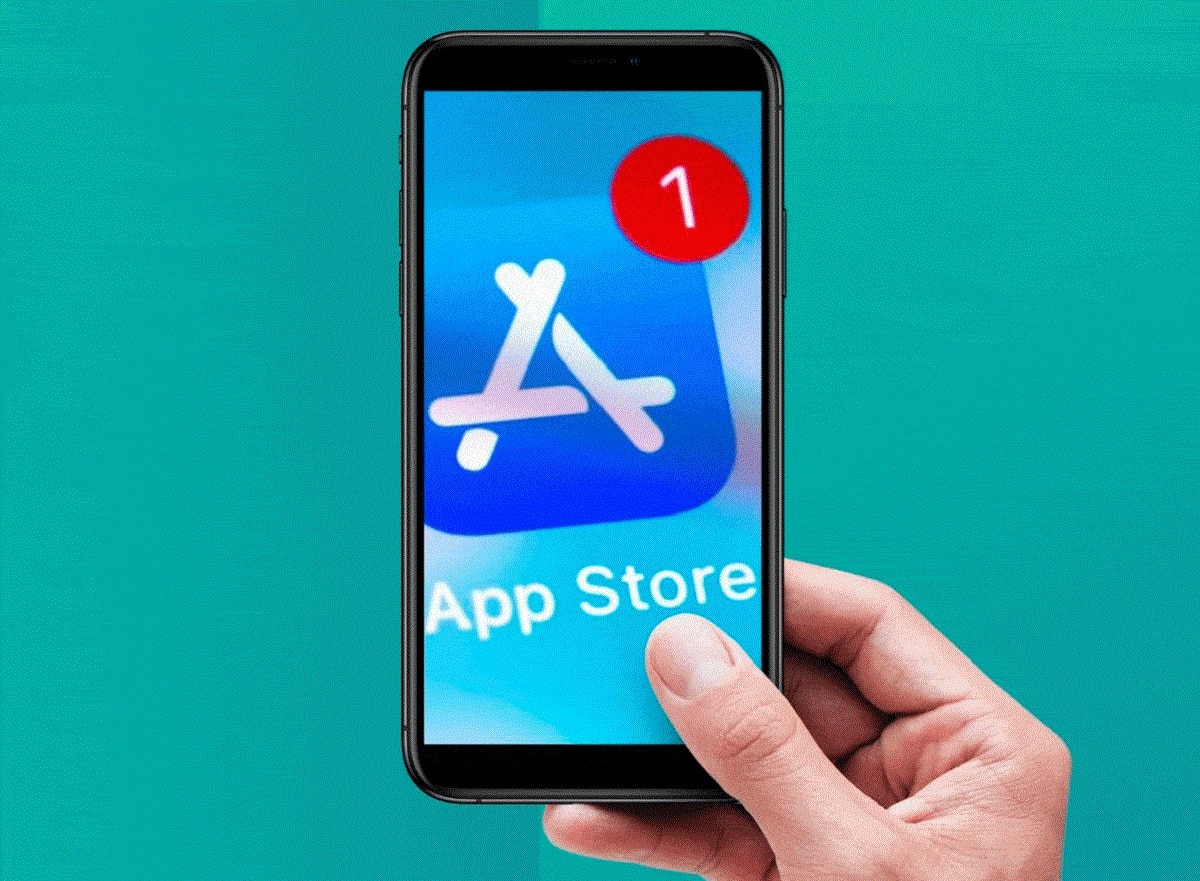
Wenn Sie ein neues Telefon bekommen, ist eines der ersten Dinge, die Sie tun möchten, es zu tun Laden Sie alle Apps herunter die Sie zur Verfügung haben und somit genießen können. Manchmal werden jedoch Fehler generiert, selbst wenn Sie bereits installierte aktualisieren, was auf verschiedene Faktoren zurückzuführen ist.
Aber, wenn Sie sich wirklich um die Situation kümmern und sich ständig die Frage stellenWarum kann ich keine Apps herunterladen? von meinem iPhone? Im Folgenden erklären wir die möglichen Ursachen und alle Lösungen, die Sie durchführen können, damit Sie keine App verpassen.
Warum kann ich keine Apps von meinem Gerät herunterladen?
Es kann viele Gründe geben, warum Ihr Anwendungsspeicher Sie nicht einmal herunterladen lässt Der Fehler kann so groß sein, dass Sie die bereits in Ihrem Telefon enthaltenen nicht aktualisieren können.
Obwohl es eine Situation sein kann, in der Sie viele Zweifel haben, sollten Sie sich keine Sorgen machen, hier werden Sie die Lösung für all dies kennen, das Beste ist, dass es nicht nur eine ist, es gibt viele, und deshalb können Sie die eine wählen für Ihre Präferenz, ja, Sie sollten es tun, sobald Sie die Wurzel des Problems kennen. Wenn man dies berücksichtigt, sind einige der Ursachen die folgenden:
- Melden Sie sich nicht beim Apple-Konto an.
- Keine gute Internetverbindung haben entweder mit mobilen Daten oder einem Wi-Fi-Netzwerk.
- Es schlägt direkt in der App fehl.
- App-Store-Fehlfunktion.
- Haben Sie die Möglichkeit aktiver Einschränkungen.
- Veraltetes Gerät.
Welche Lösungen gibt es, um Anwendungen problemlos herunterzuladen?
Wenn Sie alle Ursachen kennen, ist es einfacher, die Lösung zu finden, die Ihnen bei dem Problem helfen kann. Wie oben erwähnt, gibt es viele Optionen, aus denen Sie wählen müssen, und dann überlassen wir sie Ihnen:
Melden Sie sich mit Ihrer Apple ID an
Oft liegt das Problem daran, dass Sie ein neues Telefon haben, und immer noch Sie sind nicht bei Ihrem Apple-ID-Konto angemeldet, Ohne dies können Sie keine Anwendung herunterladen. Um den Vorgang durchzuführen, müssen Sie nur auf die Schaltfläche klicken, die sich in der rechten Ecke des Bildschirms befindet, wenn Sie den App Store betreten und Ihre persönlichen Daten eingeben. Wenn Sie kein Konto haben, müssen Sie eines erstellen. da dies die einzige Möglichkeit ist, mit dem Herunterladen von Apps zu beginnen.
Überprüfen Sie Ihre Verbindung
Unabhängig von der Art der Verbindung, die Sie haben, müssen Sie sie überprüfen, da es unmöglich ist, eine Anwendung herunterzuladen, wenn sie nicht aktiv ist. Ein wichtiger Aspekt ist auch die Qualität der Verbindung zu bewerten, da es sinnlos ist, verbunden zu sein, aber die Reichweite des Netzwerks schlecht ist.
Starten Sie die App neu
Das Neustarten von Anwendungen ist eine weitere Option, die Sie haben falls Sie es nicht aktualisieren oder den Download abschließen können. Wenn Sie eines der neuesten Telefone haben, müssen Sie lesen iPhone XS Max, um im Detail zu erfahren, wie Sie es zurücksetzen können.
Bei älteren Modellen müssen Sie Drücken Sie lange auf das App-Symbol, und es erscheinen mehrere Optionen: »Download fortsetzen, pausieren oder abbrechen». Wenn der Download angehalten wurde, müssen Sie die erste Option drücken. Wenn das Problem jedoch weiterhin besteht, können Sie ihn anhalten und wieder fortsetzen, bis er funktioniert.
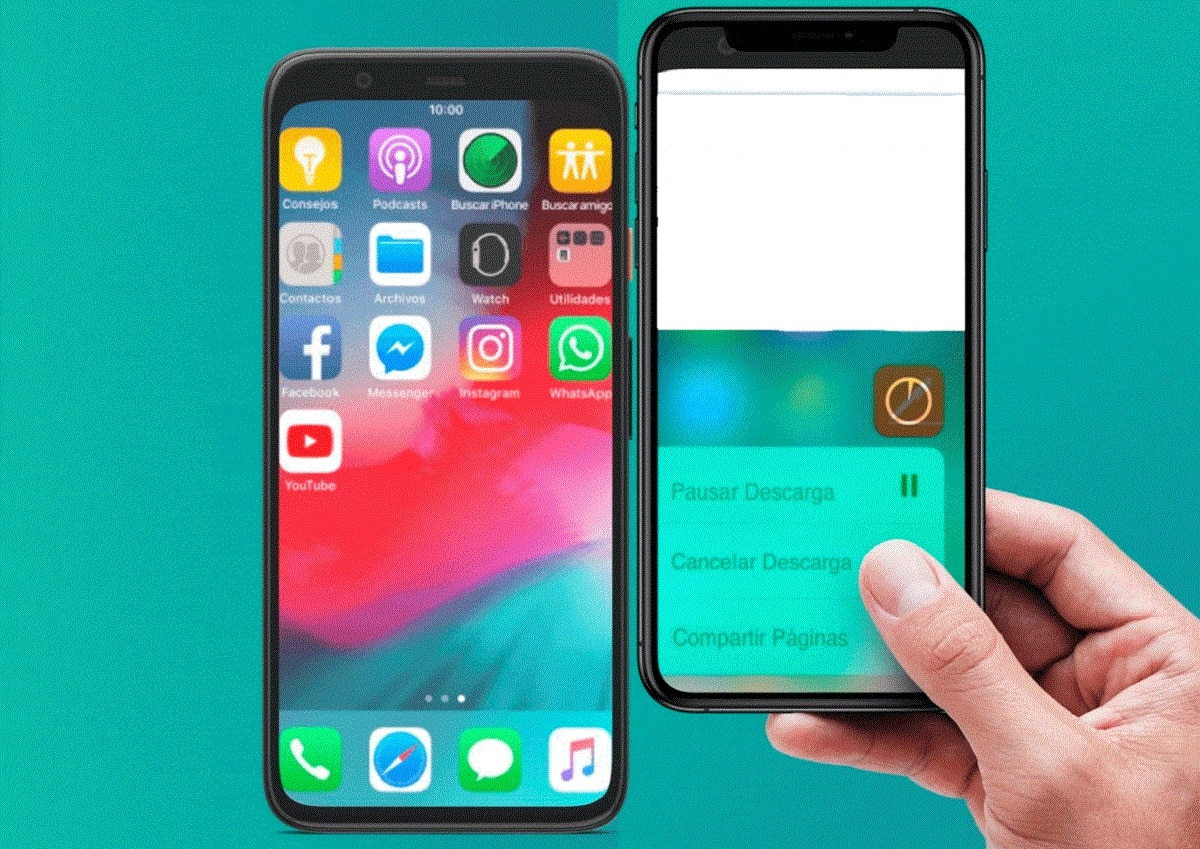
Starte das Gerät neu
Wenn Sie bemerken, dass auf Ihrem Bildschirm weiße Linien erscheinen oder seine Farbe zu verblassen beginnt, wenn Sie eine Anwendung herunterladen möchten, ist der Betrieb höchstwahrscheinlich angehalten oder es liegt ein Problem vor, das durch einen Neustart behoben werden kann. Sie müssen nur neu starten und nach dem Einschalten erneut den App Store aufrufen. und starten Sie den Download erneut.
Schließen Sie Ihre Sitzung
Falls das Problem immer noch nicht gelöst ist, können Sie sich alternativ auch von Ihrem Konto im App Store abmelden. Dies ist ebenfalls ein einfacher Vorgang. Sie müssen die Telefoneinstellungen eingeben und nach der Option suchen »iTunes Store und App Store«, Dort müssen Sie die Apple-ID auswählen und „'Ausloggen".
Danach sollten Sie Folgendes tun Melden Sie sich bei Ihrem Konto an und versuchen Sie erneut, Ihre Anwendung herunterzuladen. Mit dieser Methode ist das Problem schnell gelöst, da beim Betrieb des Anwendungsspeichers häufig Fehler generiert werden.
leeren Sie den Cache
Eine weitere Möglichkeit, das Problem zu lösen, dass Sie keine Anwendungen auf Ihr iPhone herunterladen können, ist leeren Sie den Cache des App Store. Wenn Sie dies tun, müssen Sie sicherstellen, dass der gesamte gespeicherte Cache gelöscht wird, damit der App Store mit ausstehenden Downloads wieder fehlerfrei beginnt.
Stellen Sie sicher, dass Sie Speicherplatz haben
In vielen Fällen ist das Problem nicht so schwerwiegend und liegt an der Tatsache, dass das mobile Gerät Sie haben nicht genügend Speicherplatz, um die Anwendung zu speichern. Aus diesem Grund müssen Sie vor dem Start des Downloads sicherstellen, dass das Gewicht der App unter Ihrem Limit liegt.
Halten Sie das iPhone auf dem neuesten Stand
Das Unternehmen Apple wird häufig aktualisiert, um seinen Benutzern bessere Dienste zu bieten. Aus diesem Grund sind Geräte-Updates schnell und einfach verfügbar, oft werden sie automatisch durchgeführt, es gibt jedoch Fälle, in denen dies nicht der Fall ist.
Dann sollten Sie Stellen Sie sicher, dass Ihr iPhone über die neueste Version des Updates verfügt, da es auch den Download einiger Anwendungen beeinflusst, insbesondere wenn es sich um sehr alte Modelle handelt.
Deaktivieren Sie Einschränkungen
Die Einschränkungen funktionieren mit dem Ziel, einige Funktionen des Telefons zu blockieren, eine der Optionen bezieht sich auf das Herunterladen der Anwendungen. Wenn sie aktiv sind, ist es sehr wahrscheinlich, dass der App Store nicht richtig funktioniert, oder laden Sie einfach keine App herunter.
- Um diese Informationen zu überprüfen, müssen Sie die Telefoneinstellungen eingeben und dann auf klicken »Allgemein«, »Barrierefreiheit« und geben Sie den angeforderten Code ein.
- Im Installationsmenü der Anwendung Sie müssen überprüfen, ob der Schieberegler ein- oder ausgeschaltet ist. Auf diese Weise können Sie feststellen, ob die Apps blockiert sind oder nicht.
- Wenn es eingeschaltet oder grün ist, müssen Sie schieben, bis es ausgeschaltet erscheint.
Werkseinstellungen zurückgesetzt
Wenn noch keine der vorherigen Alternativen für Sie funktioniert hat, sollten Sie diese verwenden. Es ist eine der besten und vollständigsten Methoden, mit der das Problem behoben werden sollte.
Telefoneinstellungen zurücksetzen Dies ist eine der besten Optionen, jedoch werden nicht alle Benutzer dazu ermutigt. Wie auch immer, der Prozess ist sehr einfach:
- Gehen Sie zu Ihren Telefoneinstellungen "Allgemein".
- Drücken Sie dann die Option »Restablecer".
- Dort müssen Sie das »Hallo".
- Schließlich werden Sie nach dem Passwort gefragt, Sie müssen es eingeben und den Vorgang bestätigen.
Falls das nicht funktioniert, kann die letzte Option sein Löschen Sie alle Inhalte auf dem Telefon, was nicht dasselbe ist wie das Zurücksetzen der Einstellungen. Sie müssen jedoch bedenken, dass die Informationen auf Ihrem iPhone vollständig gelöscht werden.
- Geben Sie die Einstellungen vom Telefon, wie in den vorherigen Schritten.
- Und anstatt die Reset-Option zu drücken, müssen Sie auf klicken » Inhalte und Einstellungen löschen".
- Abschließend müssen Sie Ihr Passwort eingeben und die Aktivität bestätigen.